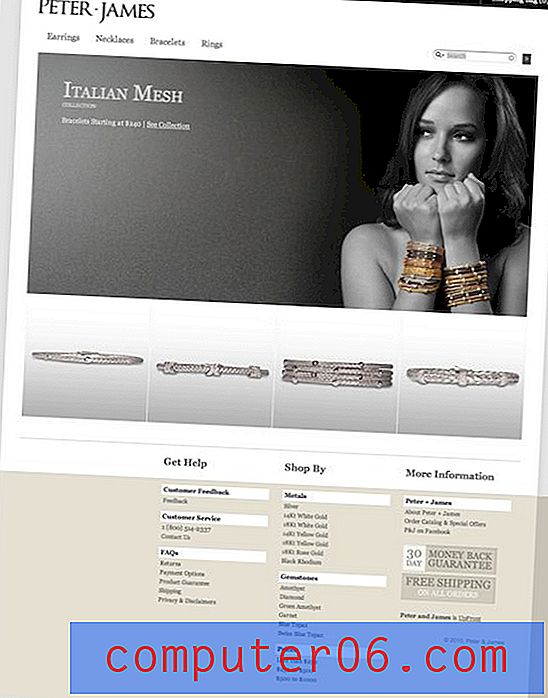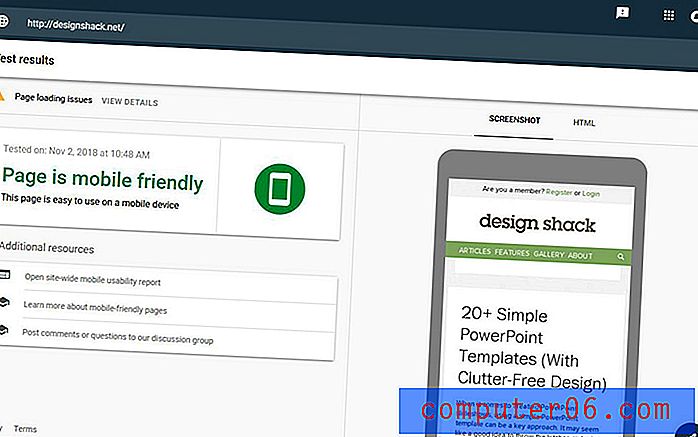Как да изключите прегледите на връзки в Outlook.com
С настройките по подразбиране в имейла на Outlook.com се визуализира визуализация на свързана уеб страница, когато добавите хипервръзка към имейл, който съставяте, или когато получите имейл със свързан текст. Въпреки че това може да бъде полезно и нещо, което някои хора обичат да използват, може би предпочитате да съставяте или разглеждате връзки по по-компактен начин.
За щастие тази настройка, наречена визуализация на връзката, е нещо, което можете да изберете да изключите, когато използвате браузърната версия на Outlook.com. Нашият урок по-долу ще ви покаже къде да намерите и деактивирате тази настройка, така че това поведение да спре.
Как да спрете показването на преглед на връзки в Outlook.com
Стъпките в тази статия бяха извършени във настолната версия на Google Chrome. Други настолни браузъри също могат да се използват за извършване на тези стъпки. След като изпълните това ръководство, ще промените настройка в профила си в Outlook.com, така че вече да не виждате визуализации на уебсайт, когато преглеждате връзка в имейл съобщение. Все още ще можете да щракнете върху връзка и да посетите този сайт, но прегледът вече няма да бъде включен в имейла.
Стъпка 1: Влезте в своя имейл акаунт на Outlook.com.
Стъпка 2: Щракнете върху иконата на зъбно колело в горния десен ъгъл на прозореца.

Стъпка 3: Изберете връзката Преглед на пълните настройки в долната част на менюто.
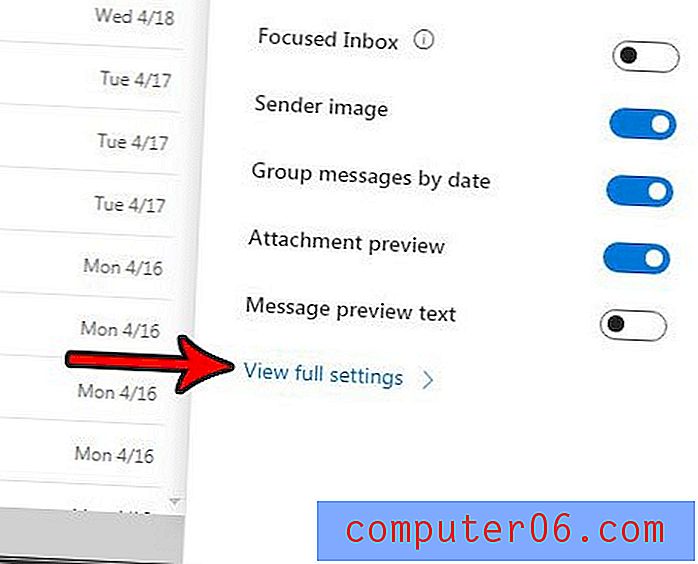
Стъпка 4: Изберете опцията за съставяне и отговор в централната колона на менюто.
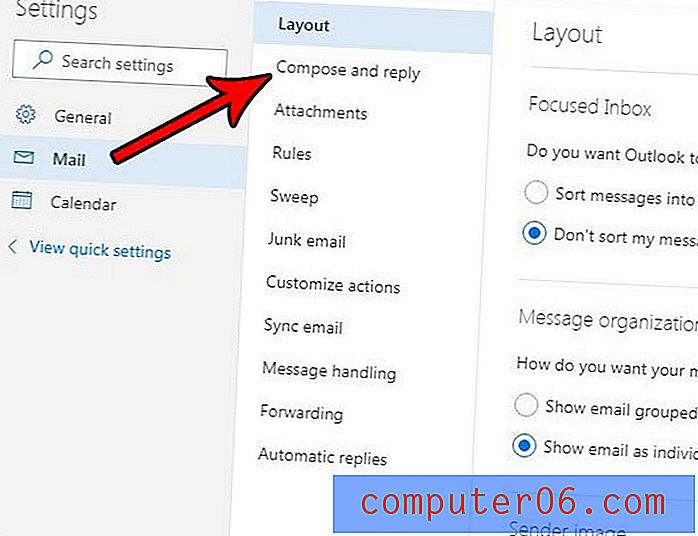
Стъпка 5: Превъртете до дъното на менюто и щракнете върху полето вляво от Преглед на връзките в имейл под секцията Преглед на връзката на менюто. След това можете да щракнете върху Запазване в горния десен ъгъл на менюто, за да приложите промяната.
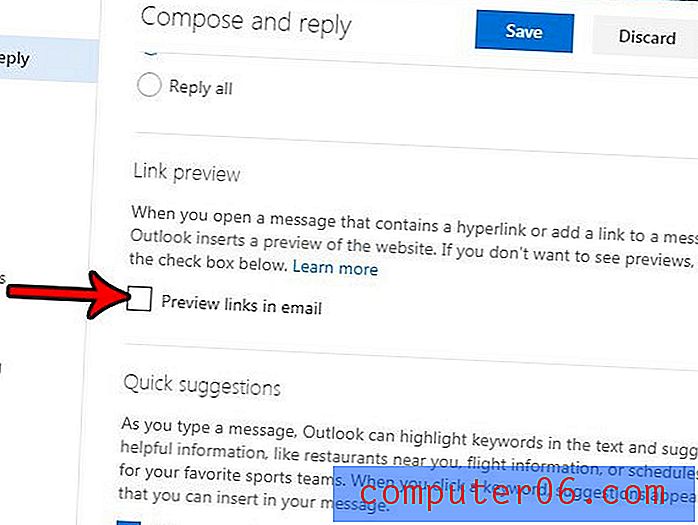
Това меню съдържа много различни опции за персонализиране на вашето преживяване с имейл на Outlook.com. Разберете как да активирате звук за известия, например, ако искате звуков сигнал, когато получавате нов имейл в отворен прозорец на Outlook.com.